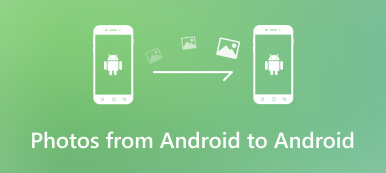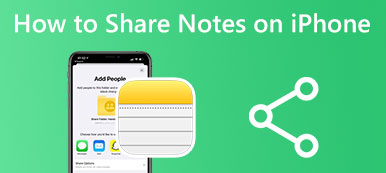WeTransfer tarjoaa nopean ja helpon tavan siirtää tiedostoja sähköpostiosoitteiden kautta. Kun saat WeTransfer-suosituksen tiedostojen lähettämiseen, saatat ihmetellä, onko se ilmaista ja turvallista. Tämä viesti antaa täyden WeTransfer-arvostelu selittää sen tärkeimmät ominaisuudet, edut, haitat, hinnat, kirjautumistiedot ja muut asiaan liittyvät tiedot. Lisäksi on otettu käyttöön erinomainen puhelimen tiedonsiirto, joka auttaa sinua hallitsemaan ja lähettämään tiedostoja paremmin.
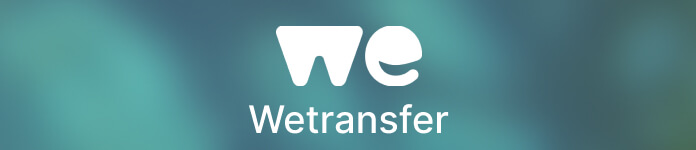
- Osa 1. WeTransfer Review
- Osa 2. Paras WeTransfer-vaihtoehto
- Osa 3. WeTransferin usein kysytyt kysymykset
Osa 1. WeTransfer Review - Tiedä mitä WeTransfer on
Apeaksoftissa lupaamme tarjota sinulle vahvistettua sisältöä. Tässä on pyrkimyksemme tehdä se:
- Kaikkien arvosteluissamme valittujen tuotteiden kohdalla keskitymme niiden suosioon ja tarpeisiisi.
- Apeaksoftin sisältötiimimme on testannut kaikki alla mainitut tuotteet.
- Testausprosessissa tiimimme keskittyy sen erinomaisiin ominaisuuksiin, etuihin ja haittoihin, laiteyhteensopivuuteen, hintaan, käyttöön ja muihin silmiinpistävään ominaisuuksiin.
- Näiden arvostelujen resurssien osalta olemme käyttäneet luotettavia arvostelualustoja ja verkkosivustoja.
- Keräämme käyttäjiltämme ehdotuksia ja analysoimme heidän palautetta Apeaksoft-ohjelmistoista sekä muiden merkkien ohjelmista.

WeTransfer käytetään pääasiassa suurten tiedostojen siirtämiseen Internetin kautta. Kuten edellä mainittiin, sen avulla voit lähettää tiedostoja käyttämällä vastaanottajan ja lähettäjän sähköpostiosoitteita. Voit jatkaa lukemista oppiaksesi sen tärkeimmät ominaisuudet.
Mikä on WeTransfer
WeTransfer on pilvipohjainen tiedostonjakotyökalu, joka voi lähettää ja vastaanottaa kaikenlaisia tiedostoja. Se tarjoaa verkkoversion ja iOS- ja Android-sovelluksia tiedostojen nopeaan siirtämiseen. Voit käyttää WeTransferia kuvien, videoiden, ääniraitojen, asiakirjojen ja muiden lähettämiseen ilman rajoituksia. Voit lähettää enintään 2 Gt tiedostoja käyttämällä ilmaista tiliä. Tiedostojen jakamisen lisäksi WeTransfer tuo mukanaan myös toimintoja yhteistyöhön, tietoturvaan, brändäukseen ja nopeaan palautteeseen.
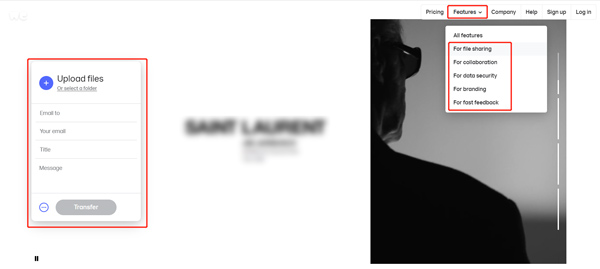
WeTransfer plussat ja miinukset
WeTransfer on kätevä tiedostojen jakamiseen tietokoneillasi ja matkapuhelimillasi. Useita yleisesti käytettyjä tietotyyppejä tuetaan. Tarvitset vain vastaanottajan sähköpostiosoitteen. Se tarjoaa nopean nopeuden tiedonsiirron suorittamiseen. Voit jakaa tiedostoja turvallisesti linkkien kautta iPhonessa, iPadissa tai Android-puhelimessa. Saat ilmoituksen, kun saat siirron. Lisäksi WeTransferin avulla voit esikatsella vastaanotettuja tiedostoja ja ladata ne. WeTransferin kautta lähettämiesi tai vastaanottamiesi tiedostojen on oltava Euroopan unionin GDPR-lakien mukaisia. Joten WeTransfer voi suojata tietosi.
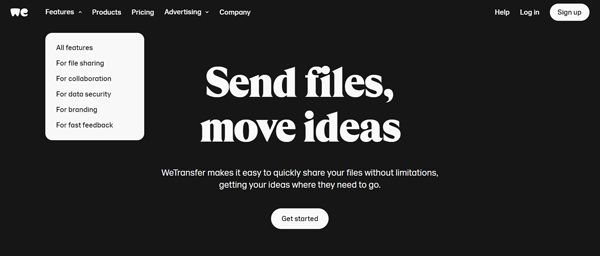
Nyt WeTransfer on suunniteltu vain rajoitetuilla tiedostonjakotoiminnoilla. Lisäksi se tarjoaa suhteellisen vanhan tavan siirtää tiedostoja. Sinun on lähetettävä ja vastaanotettava tietoja sähköpostien kautta. Meidän on myönnettävä, että sähköposti ei ole enää hyvä tapa jakaa tiedostoja. Monien nuorten käyttäjien on hankittava muiden sähköpostiosoitteet ja aloitettava se tiedostonsiirto. Vaikka WeTransfer voi auttaa siirtämään suuria tiedostoja, voit lähettää vain alle 2 Gt tiedostoja ilmaisena käyttäjänä. Sinun on ostettava suunnitelma saadaksesi 200 Gt tai enemmän.
Kuinka käyttää WeTransferia
Tiedostojen lähettäminen WeTransferin avulla:
Vaihe 1Avaa verkkoselain ja mene viralliselle WeTransfer-sivustolle. Klikkaa Hyväksyn -painiketta hyväksyäksesi käyttöehdot.
Vaihe 2Valitse + -painiketta ladataksesi tiedostot tai kansiot. Kirjoita tai liitä sähköpostiosoite, jonka haluat lähettää, kirjoita otsikko ja viesti, syötä sähköpostiosoitteesi ja napsauta Siirtää painiketta.
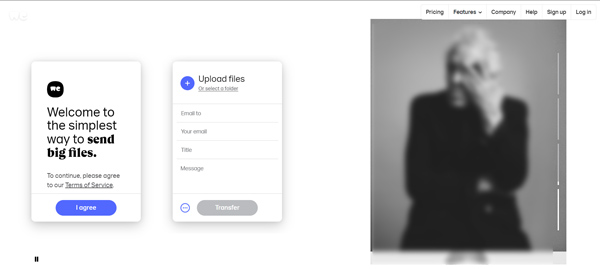
Voit asentaa WeTransfer-sovelluksen ilmaiseksi App Storesta ja Google Play Storesta ja käyttää sitä matkapuhelimellasi. Sinun on rekisteröitävä tili käyttääksesi WeTransfer-sovellusta. Kun olet kirjautunut tilillesi, voit napauttaa + vasemmassa alakulmassa, valita tavan ladata tiedostoja, lisätä tietyt tiedostot, jotka haluat siirtää, ja napauttaa sitten Siirtää lähettää tietoja sähköpostitse tai linkin kautta.
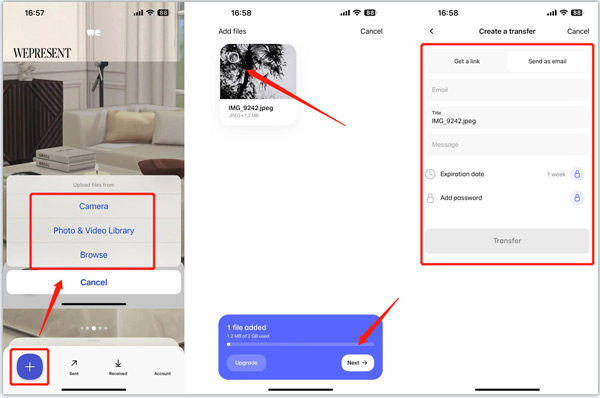
WeTransfer-hinnoittelu
WeTransfer tarjoaa kolme suunnitelmaa tiedostojen lähettämiseen pilvipalveluiden kautta, Ilmainen, kohtija palkkio. Kun siirryt WeTransfer-verkkosivustolle, voit napsauttaa Hinnasto -välilehteä tarkistaaksesi tiedot. Sovelluksen käyttäjänä voit napauttaa Tili oikeassa alakulmassa päivittääksesi tilisi.
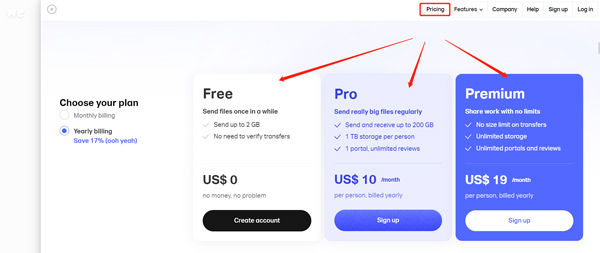
Osa 2. Paras WeTransfer-vaihtoehto tiedostojen hallintaan ja siirtoon
Jos et ole tyytyväinen WeTransferiin ilmaisen kokeilun jälkeen, voit käyttää ammattilaista MobieTrans siirtää ja hallita tiedostojasi. Se on erityisesti suunniteltu siirtämään kaikentyyppisiä tietoja tietokoneiden, iPhone-, iPad- ja Android-puhelimien välillä. Kaikki usein käytetyt tiedostot, mukaan lukien valokuvat, yhteystiedot, viestit, videot ja musiikki, ovat tuettuja. Sen avulla voit jopa siirtää tiedostoja suoraan iOS- ja Android-laitteiden välillä.

4,000,000 + Lataukset
Siirrä erilaisia tiedostoja iOS-, Android-, macOS- ja Windows-laitteiden välillä.
Lisää, vie, varmuuskopioi ja hallitse kaikentyyppisiä tietoja turvallisesti.
Tarkista ja hallinnoi videoita, valokuvia, yhteystietoja, viestejä jne. matkapuhelimissa.
Tarjoa lisää työkaluja iTunes-tiedostojen hallintaan, puhelimen soittoäänien luomiseen, tietojen palauttamiseen ja paljon muuta.
Vaihe 1Kaksoisnapsauta Lataa -painiketta, kun haluat asentaa ja käynnistää tämän WeTransfer-vaihtoehdon ilmaiseksi. Yhdistä iPhone-, iPad- tai Android-puhelimesi USB-kaapelilla. Näet laitteen perustietoja, kun yhteys muodostetaan.

Tiedostot on koottu luokkiin vasemmassa paneelissa, kuten valokuvat, musiikki, videot, yhteystiedot, viestit ja muut.
Vaihe 2Löydät kohdetiedostot tietotyypin perusteella. Kun olet valinnut kaikki tiedostot, jotka haluat lähettää, voit napsauttaa tietokone -painiketta ja valitse sitten Vie tietokoneeseen or Vie iTunesiin. Jos haluat siirtää tietoja laitteesta toiseen, yhdistä molemmat. Voit myös klikata + siirtääksesi tiedostoja tietokoneeltasi.

Toolboxissa pääset helposti käsiksi arvokkaampiin työkaluihin, kuten Ota yhteyttä varmuuskopioon, Contact Restore, Ringtone Maker, iPhone Eraser, Android Toolkit ja muut. Sinun pitäisi ladata tämä WeTransfer-vaihtoehto ilmaiseksi ja kokeilla.
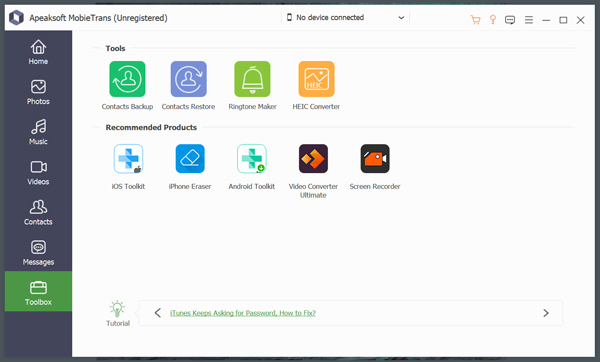
Osa 3. WeTransferin usein kysytyt kysymykset
Kysymys 1. Mitä tehdä, kun WeTransfer ei toimi?
Jos WeTransfer ei lähetä tiedostoja, jumiutuu lataamiseen Safarissa tai ilmoittaa jotain meni pieleen -virheestä, varmista, että olet yhteydessä vakaaseen verkkoon ja yritä uudelleen. Voit myös lähettää tiedostosi luomalla sen sijaan zip-kansion. Jos vastaanottaja ei saa siirtoasi, sinun tulee tarkistaa sähköpostiosoite, johon lähetit sen.
Kysymys 2. Tukeeko WeTransfer Windows XP:tä
Ei. WeTransfer ei ole yhteensopiva Windows XP:n kanssa. Et voi käyttää WeTransferia tiedostojen lähettämiseen Windows XP -tietokoneessa.
Kysymys 3. Miksi tiedostokoko on pienempi WeTransferissa kuin tietokoneessa?
Kun lähetät tiedostoja WeTransferiin lähetettäväksi, WeTransfer käyttää häviötöntä pakkaustekniikkaa tiedostokoon pienentämiseen. Joten lähetetyt ja vastaanotetut WeTransfer-tiedostot ovat kooltaan pienempiä.
Yhteenveto
Voit saada yksityiskohtaisen arvion WeTransfer tästä postauksesta. Sen toimintojen, etujen, miinusten, hinnoittelun ja käytön selittämisen lisäksi suosittelemme loistavaa WeTransfer-vaihtoehtoa tiedostojen siirtoon.



 iPhone Data Recovery
iPhone Data Recovery iOS-järjestelmän palauttaminen
iOS-järjestelmän palauttaminen iOS-tietojen varmuuskopiointi ja palautus
iOS-tietojen varmuuskopiointi ja palautus iOS-näytön tallennin
iOS-näytön tallennin MobieTrans
MobieTrans iPhone Transfer
iPhone Transfer iPhone Eraser
iPhone Eraser WhatsApp-siirto
WhatsApp-siirto iOS-lukituksen poistaja
iOS-lukituksen poistaja Ilmainen HEIC-muunnin
Ilmainen HEIC-muunnin iPhonen sijainnin vaihtaja
iPhonen sijainnin vaihtaja Android Data Recovery
Android Data Recovery Rikkoutunut Android Data Extraction
Rikkoutunut Android Data Extraction Android Data Backup & Restore
Android Data Backup & Restore Puhelimen siirto
Puhelimen siirto Data Recovery
Data Recovery Blu-ray-soitin
Blu-ray-soitin Mac Cleaner
Mac Cleaner DVD Creator
DVD Creator PDF Converter Ultimate
PDF Converter Ultimate Windowsin salasanan palautus
Windowsin salasanan palautus Puhelimen peili
Puhelimen peili Video Converter Ultimate
Video Converter Ultimate video Editor
video Editor Screen Recorder
Screen Recorder PPT to Video Converter
PPT to Video Converter Diaesityksen tekijä
Diaesityksen tekijä Vapaa Video Converter
Vapaa Video Converter Vapaa näytön tallennin
Vapaa näytön tallennin Ilmainen HEIC-muunnin
Ilmainen HEIC-muunnin Ilmainen videokompressori
Ilmainen videokompressori Ilmainen PDF-kompressori
Ilmainen PDF-kompressori Ilmainen äänimuunnin
Ilmainen äänimuunnin Ilmainen äänitys
Ilmainen äänitys Vapaa Video Joiner
Vapaa Video Joiner Ilmainen kuvan kompressori
Ilmainen kuvan kompressori Ilmainen taustapyyhekumi
Ilmainen taustapyyhekumi Ilmainen kuvan parannin
Ilmainen kuvan parannin Ilmainen vesileiman poistaja
Ilmainen vesileiman poistaja iPhone-näytön lukitus
iPhone-näytön lukitus Pulmapeli Cube
Pulmapeli Cube